樹莓派安裝raspbian並配置開發環境
1、燒錄系統
首先準備好我們要燒錄的raspbian系統,可以在樹莓派官網中下載https://www.raspberrypi.org/downloads/

這裏我們選擇 2018-11-13-raspbian-stretch 的鏡像

如果下載非常慢,也可以使用百度雲下載
鏈接:https://pan.baidu.com/s/15ZMr4whVY_GJgEqY1v3-xA 提取碼:l0hr
下載完,並解壓,得到鏡像文件

下載燒錄軟件:Win32DiskImager-0.9.5-binary
鏈接:https://pan.baidu.com/s/1IG4HQDqaFCjf9Py4DeBWEA 密碼:gjj2
解壓,並運行Win32DiskImager-0.9.5-binary

選擇一個8G以上的U盤,選擇剛解壓好的 raspbian 鏡像文件img,Write寫入鏡像到U盤,靜心等待結束。
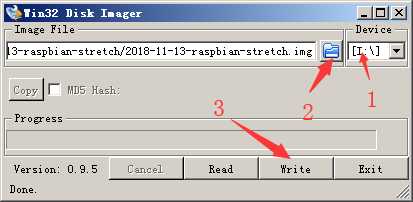
2、WIFI網絡配置(如果你正好有一臺路由器和網線,可以跳過此步驟到第3步)
不算是什麽新功能了,在樹莓派3B發布後不久,樹莓派官方 Raspbian 系統久加入了允許在開機前對 WiFi 網絡進行配置的機制。
用戶可以在未啟動樹莓派的狀態下單獨修改 /boot/wpa_supplicant.conf 文件配置 WiFi 的 SSID 和密碼,這樣樹莓派啟動後會自行讀取 wpa_supplicant.conf 配置文件連接 WiFi 設備。
操作方法簡單:將刷好 Raspbian 系統的 SD 卡用電腦讀取。在 boot 分區,也就是樹莓派的 /boot 目錄下新建 wpa_supplicant.conf 文件,按照下面的參考格式填入內容並保存 wpa_supplicant.conf 文件。
PS:你可以使用手機開啟熱點,名稱為:WiFi-A,密碼為:12345678
country=CN ctrl_interface=DIR=/var/run/wpa_supplicant GROUP=netdev update_config=1 network={ ssid="WiFi-A" psk="12345678" key_mgmt=WPA-PSK priority=1 } network={ ssid="WiFi-B" psk="12345678" key_mgmt=WPA-PSK priority=2 scan_ssid=1 }
說明以及不同安全性的 WiFi 配置示例:
- #ssid:網絡的ssid
- #psk:密碼
- #priority:連接優先級,數字越大優先級越高(不可以是負數)
- #scan_ssid:連接隱藏WiFi時需要指定該值為1
如果你的 WiFi 沒有密碼
network={ ssid="你的無線網絡名稱(ssid)" key_mgmt=NONE }
如果你的 WiFi 使用WEP加密
network={ ssid="你的無線網絡名稱(ssid)" key_mgmt=NONE wep_key0="你的wifi密碼" }
如果你的 WiFi 使用WPA/WPA2加密
network={ ssid="你的無線網絡名稱(ssid)" key_mgmt=WPA-PSK psk="你的wifi密碼" }
如果你不清楚 WiFi 的加密模式,可以在安卓手機上用 root explorer 打開 /data/misc/wifi/wpa/wpa_supplicant.conf,查看 WiFi 的信息。
3、開啟SSH服務
和 WiFi 配置相似,同樣在 boot 分區新建一個文件,空白的即可,文件命名為 ssh。註意要小寫且不要有任何擴展名。
樹莓派在啟動之後會在檢測到這個文件之後自動啟用 ssh 服務。隨後即可通過登錄路由器找到樹莓派的 IP 地址,通過 ssh 連接到樹莓派了。
4、查看樹莓派的IP地址
- 如果你是通過第2步驟連接了WiFi-A的網絡
首選,電腦也連接上WiFi-A的網絡,然後使用局域網助手LanHelper(鏈接:https://pan.baidu.com/s/1gJTs1Ly9Hn4dm9YrbmCs6g 提取碼:ju8z )查看樹莓派的IP地址為:192.168.43.159
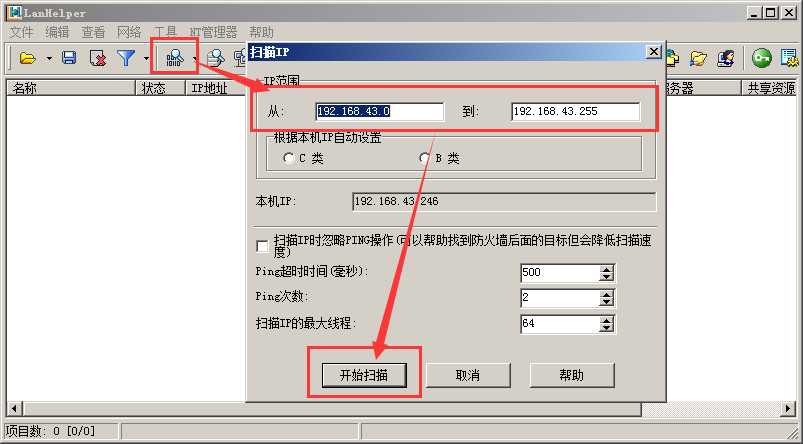
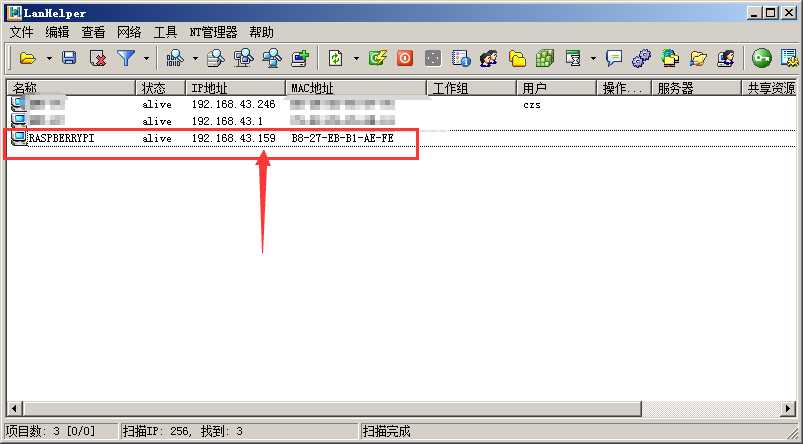
- 如果你是通過網線直連路由器
首選,電腦登陸進路由器的管理界面,在已連接的客戶端列表中找到主機名為raspberrypi的IP地址為192.168.1.103
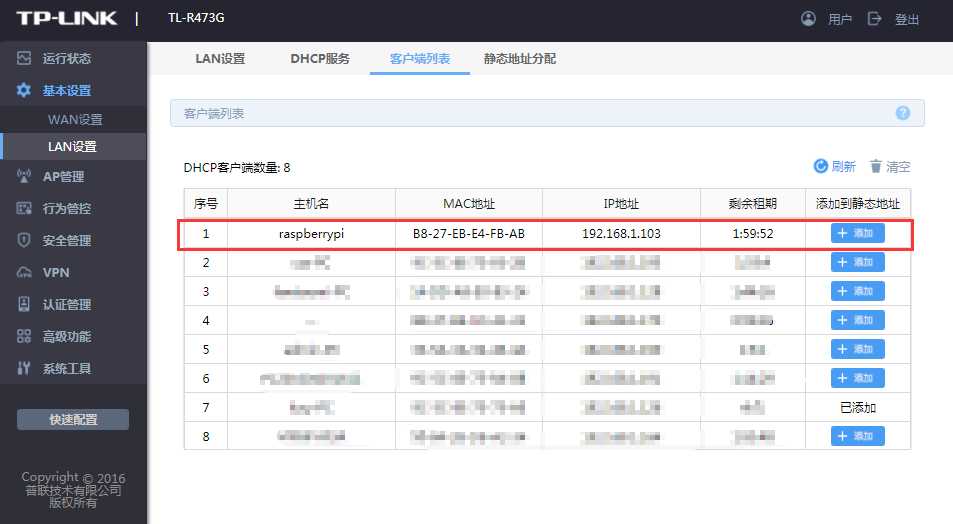
5、使用putty登錄系統
putty是ssh客戶端的一種工具
putty下載鏈接:https://pan.baidu.com/s/1Mu3OFaqtdjY0eH8Vsfi7zQ 密碼:ufu4
運行putty,輸入ip與Saved Sessions,但Save,方便下次登錄
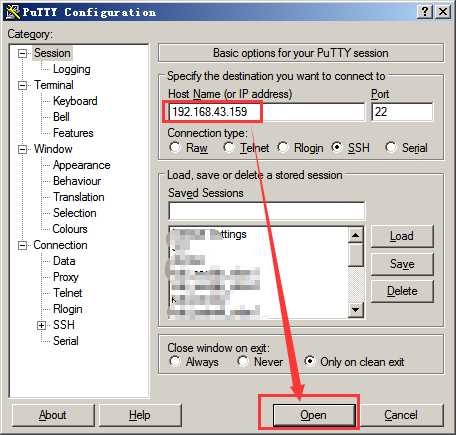
點擊“open”,“是”,用戶名輸入:pi,回車,默認密碼:raspberry,回車,就成功登錄進去了!

到這步,我們已經學會了使用putty遠程訪問Linux。
9、解決 github 下載慢的問題
後面創建wifi熱點需要用到GitHub上的一個開源項目,
github 下載慢是因為 git clone 用的是另一個域名來下載的:http://global-ssl.fastly.Net,
所以我們需要修改host文件
github加速的方法如下:
1.用記事本打開hosts文件
windows上的hosts文件路徑在
C:\Windows\System32\drivers\etc\hosts
linux的hosts文件路徑在:
sudo vim /etc/hosts
2. 在hosts文件末尾添加兩行
151.101.72.249 http://global-ssl.fastly.Net 192.30.253.112 http://github.com
如果不起作用,登錄 http://github.com.ipaddress.com/ 、Dns檢測|Dns查詢 - 站長工具 http://tool.chinaz.com/dns(需要FQ)輸入 github.global.ssl.fastly.net 和 github.com查詢對應的ip,修改host文件中的ip地址即可
3.重啟電腦,讓hosts文件生效
你會發現git clone的速度快很多
10、創建Wifi熱點
創建wifi熱點就是為了在不需要網線的情況下就可以連接到我們的樹莓派,手機也可以!
創建WiFi熱點使用的GitHub上一個開源項目:
https://github.com/oblique/create_ap
putty登錄到ubuntu_meta,具體在樹莓派上操作為:
#將代碼copy到本地,安裝
git clone https://github.com/oblique/create_ap(如果這步不成功,一般是沒有安裝git,使用# sudo apt-get install git 安裝)
下載git項目太慢了,
cd create_ap
su root
make install
#安裝依賴的庫
apt-get install util-linux procps hostapd iproute2 iw haveged dnsmasq
#創建WiFi熱點(GitHub上有多種方式創建,可以查找自己需要的那種)
sudo create_ap wlan0 lo pi0 123456
註:lo為網卡,可以通過ifconfig查詢,pi0為wifi的名稱,123456為wifi的密碼!
即可看到開啟的wifi熱點
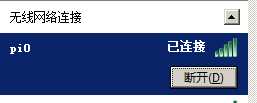
#開機啟動
# vim /etc/rc.local
#將sudo create_ap wlan0 lo pi0 123456 添加到/etc/rc.local當中,即可開機啟動
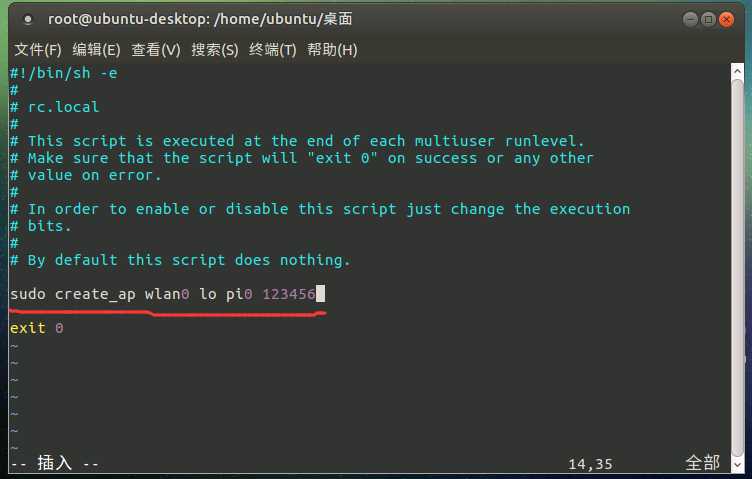
到此,系統環境算是準備好了,後面將安裝MySQL、Apache、搭建基於樹莓派的數據采集與控制系統。
歡迎繼續關註我的博文!
樹莓派安裝raspbian並配置開發環境
